Как подключить wifi smart camera yi iot

- Китайские версии камер с прошивкой новее 1.8.5.1L отказываются работать вне Китая. Необходимо делать отвязку.
- На американских версиях камеры (US) не работают патчи, используйте yi-hack-v3(пока тестовая сборка)
Вопросы, ответ на которые есть в Mini FAQ, будут удаляться без предупреждения!
- Описание самой проблемы;
- Версию камеры (например: 17CN или 22EU); (Как узнать версию камеры)
- Если проблема связана с клиентом, то название и версию вашего клиента, а так же ОС телефона (android или iOS);
- Какие действия предпринимались для решения проблемы (если предпринимались);
- Иную информацию способную помочь в Вашем вопросе.




yi-hack (Пример на международ. прошивке 1.8.7.0A )
Для данной камеры подходят патчи от Китайской (не 17CN) версии.
Для камер 17CN и 27US есть прошивки для восстановления. Зеркало
- mtd0:boot
- mtd1:env
- mtd2:conf
- mtd3:os
- mtd4:rootfs
- mtd5:home
- mtd6:vd - в нем зашиты "паспортные" данные камеры
Правим адрес сервера, логин и пароль.
Кладем в /etc/init.d камеры через ftp или telnet, переименовав в S90ftpcp
Даем права на исполнение
Как отключить отправку данных на китайские сервера?
Включаем запуск ntpd и измененяем формат таймзоны,
иначе часы будут сбиваться и время будет в неверном часовом поясе.
В примере московское время, сдвиг от UTC 3 часа.
Если у вас другой часовой пояс, поменяйте цифру в файле /etc/TZ:
echo "while ! nslookup ru.pool.ntp.org; do sleep 1; done; ntpd -p ru.pool.ntp.org" > /etc/init.d/S90ntpd
chmod +x /etc/init.d/S90ntpd
echo UTC-3 > /etc/TZ
Отключить светодиод можно в настройках приложения или в прошивке | другой способ
Использование камеры в качестве вебки (для скайпа и т.д.) Для всех вариантов сначала нужно настроить RTSP.
Способ с webcamXP
Способ с iSpy: Раз, два
vlc2vcam
ManyCam
Hardware : hi3518
Revision : 0000
Serial : 0000000000000000
- Для Китайских камер ищите в AppStore приложение MiHome. Регион в приложении: Материковый Китай
- Для Международных камер ищите в AppStore приложение YiHome.

Itunes Link Free бесплатная версия с рекламой.
Настройки аналогичны TinyCam Monitor
- Позволяет объединить камеры разных производителей.
- Почти все имеют свое приложение. (Можно полностью отключить от китайских серверов)
- На камере должен быть доступен RTSP.
- Сервер должен работать 24/7
* Вытащить карту памяти, отформатировать в FAT32 (не обязательно)
* Скопировать на карту памяти файл home с нужной прошивкой
* Вставить карту памяти
* Включить камеру. (Можно дополнительно сделать сброс зажав кнопку reset на 6-8 секунд (Должна замигать синим))
* Подождать около 5 минут (Будет моргать оранжевым, потом гореть оранжевым, затем по китайски заговорит и снова будет моргать оранжевым)
* Соединиться с камерой через оригинальный клиент
* Проверить версию прошивки через оригинальный клиент
Еще один проверенный способ
Понижение прошивки китайских камер (не 17 CN)
20201021
Инструкция по откату на разлоченную версию без плясок с пайкой - 17CN-Yi-Home-Recovery
20180122
+ Инструкции/Разборка подставки для крепежа на стену
20171123
+ Инструкции/Для камер с серийным номером 17CN/Прошивка для восстановления камеры
+ Инструкции/Для международной US (США)/Прошивка для восстановления камеры
20171106
+ Инструкции/Для китайских камер (не для 17CN)/Патч на изменение битрейта
20170828
+ Инструкции/Для международной US (США)/yi-hack-v3 + говорим по русски
20170827
+ Инструкции/Для международной US (США)/yi-hack-v3
=Немного перемещены инструкции для более удобного восприятия.
20170807
+ Инструкции/Хранилища/Автоматическое копирование видео с камеры на Яндекс.Диск
+ Инструкции/Для камер с серийным номером 17CN/Хак камеры yi-hack-v3
20170718
+ Инструкции/Для разработчиков/Распаковка файла прошивки 17CN
+ Предупреждение: На американских версиях камеры (US) не работают патчи.
20170717
+ Клиенты/Свой видеосервер
20170621
+ Инструкции/Воспроизвести свои аудио файлы
+ Инструкции/Для разработчиков/Создание модифицированной прошивки для камеры
Учетные данные для доступа по telnet:
Логин: root
Пароль: 1234qwer
New Version Xiaomi Smart Camera v1.1.3_20150101 available and translated to English.
The latest version of Xiaomi smart home app translated 75% to english.
Описание english.
Наверное, ни для кого не секрет, что в последнее время облачные сервисы видеонаблюдения набирают популярность. И понятно почему так происходит, видео — это "тяжелый" контент, для хранения которого необходима инфраструктура и большие объемы дискового хранилища. Использование локальной системы видеонаблюдения требует средств на эксплуатацию и поддержку, как в случае организации, использующей сотни камер наблюдения, так и в случае индивидуального пользователя с несколькими камерами.

Облачные системы видеонаблюдения решают эту задачу — предоставляя клиентам уже существующую инфраструктуру хранения и обработки видео. Клиенту облачного видеонаблюдения достаточно просто подключить камеру к интернету и привязать к своему аккаунту в облаке.
Есть несколько технологических способов подключения камер к облаку. Бесспорно, наиболее удобный и дешевый способ — камера напрямую подключается и работает с облаком, без участия дополнительного оборудования типа сервера или регистратора.
Для этого необходимо, чтобы на камере был установлен модуль ПО работающий с облаком. Однако, если говорить про дешевые камеры, то у них очень ограничены аппаратные ресурсы, которые почти на 100% занимает родная прошивка вендора камеры, а ресурсов необходимых для облачного плагина — нет. Этой проблеме разработчики из ivideon посвятили статью, в которой говорится почему они не могут установить плагин на дешевые камеры. Как итог, минимальная цена камеры — 5000р ($80 долларов) и миллионы потраченных денег на оборудование.
Мы эту проблему успешно решили. Если интересно как — велком под кат
В 2016 году мы стартовали разработку платформы облачного видеонаблюдения для Ростелекома.
В части ПО камер на первом этапе пошли "стандартным" для таких задач путем: разработали свой плагин, который устанавливается в штатную прошивку камеры вендора и работает с нашим облаком. Однако, стоит отметить, что при проектировании мы использовали наиболее легковесные и эффективные решения (например, plain C реализацию protobuf, libev, mbedtls и полностью отказались от удобных, но тяжелых библиотек типа boost)
Сейчас на рынке IP камер нет универсальных решений по интеграции: у каждого вендора свой способ установки плагина, свой набор API для работы прошивки и уникальный механизм обновления.
Это означает, что для каждого вендора камер необходимо индивидуально разрабатывать объемный слой интеграционного ПО. И на момент старта разработки целесообразно работать только с 1-ним вендором, что бы сосредоточить усилия команды на разработке логики работы с облаком.
Первым вендором был выбран Hikvision — один из мировых лидеров на рынке камер, предоставляющий хорошо документированное API и грамотную инженерную техническую поддержку.
На камерах Hikvision мы и запустили наш первый пилотный проект облачное видеонаблюдение Видеокомфорт.
Практически сразу после запуска наши пользователи стали задавать вопросы о возможности подключении к сервису более дешевых камер других производителей.
Вариант с реализацией слоя интеграции под каждого вендора я отбросил практически сразу — как плохо масштабируемый и предъявляющий к железу камеры серьезные технические требования. Стоимость камеры, удовлетворяющий таким требованиям на входе:
Поэтому, я принял решение копать глубже — сделать полностью свою прошивку для камер любых вендоров. Этот подход существенно снижает требования к аппаратным ресурсам камеры — т.к. слой работы с облаком на порядок более эффективно интегрирован с video application, и в прошивке нет лишнего не используемого жирка.
И что важно, при работе с камерой на низком уровне есть возможность использовать аппаратный AES, который шифрует данные, не создавая дополнительной нагрузки на маломощный CPU.

В тот момент у нас не было вообще ничего. Вообще ничего.
Практически все вендоры не были готовы работать с нами на таком низком уровне. Информации о схемотехнике и компонентах — нет, официальных SDK чипсетов и документации сенсоров — нет.
Технической поддержки так же нет.
Ответы на все вопросы приходилось получать реверс инжинирингом — методом проб и ошибок. Но мы справились.
Первыми моделями камер, на которых мы набивали шишки стали камеры Xiaomi Yi Ants, Hikvision, Dahua, Spezvision, D-Link и несколько сверх дешевых безымянных китайских камер.
Камеры на чипсете Hisilicon 3518E. Аппаратные характеристики камер такие:
| Xiaomi Yi Ants | Noname | |
|---|---|---|
| SoC | Hisilicon 3518E | Hisilicon 3518E |
| RAM | 64MB | 64MB |
| FLASH | 16MB | 8MB |
| WiFi | mt7601/bcm43143 | - |
| Sensor | ov9732 (720p) | ov9712 (720p) |
| Ethernet | - | + |
| MicroSD | + | + |
| Microphone | + | + |
| Speaker | + | + |
| IRLed | + | + |
| IRCut | + | + |
С них мы начинали.
Сейчас поддерживаем чипсеты Hisilicon 3516/3518, а так же Ambarella S2L/S2LM. Количество моделей камер — десятки.
uboot
uboot — это начальный загрузчик, после включения питания загружается первым, инициализирует оборудование и загружает ядро linux.
Скрипт загрузки камеры достаточно тривиален:
Из особенностей — два раза вызывается bootm , подробнее об этом чуть позже, когда дойдем до подсистемы обновления.
Обратите внимание на строчку mem=38M . Да, да, это не опечатка — ядру Linux и всем-всем-всем приложениям доступно всего лишь 38 мегабайт оперативной памяти.
Так же рядом с uboot находится специальный блок, называемый reg_info , в котором находится низкоуровневый скрипт инициализации DDR и ряда системных регистров SoC. Содержимое reg_info зависит от модели камеры, и если оно будет не корректным, то камера даже не сможет загрузить uboot, а зависнет на самом раннем этапе загрузки.
Первое время, когда мы работали без поддержки вендоров, мы просто копировали этот блок из оригинальной прошивки камеры.
Ядро linux и rootfs
На камерах используется ядро Linux, входящее в состав SDK чипа, обычно это не самые свежие ядра из ветки 3.x, поэтому часто приходится сталкиваться с тем, что драйвера дополнительного оборудования не совместимы с используемым ядром, и нам приходится их бэк-портировать под ядро камеры.
Другая проблема — это размер ядра. Когда размер FLASH всего 8MB, то каждый байт на счет и наша задача — аккуратно отключить все не используемые функции ядра, что бы сократить размер до минимума.
Rootfs — это базовая файловая система. В нее включены busybox , драйвера wifi модуля, набор стандартных системных библиотек, типа libld и libc , а так же ПО нашей разработки, отвечающее за логику управления светодиодами, управление сетевыми подключениями и за обновление прошивки.
Корневая файловая система подключена к ядру как initramfs и в результате сборки мы получаем один файл uImage , в котором есть и ядро и rootfs.
Video application
Наиболее сложная и ресурсоемкая часть прошивки — приложение, которое обеспечивает видео-аудио захват, кодирование видео, настраивает параметры картинки, реализует видео-аналитики, например, детекторы движения или звука, управляет PTZ и отвечает за переключения дневного и ночного режимов.
Важная, я бы даже сказал ключевая особенность — каким образом видео приложение взаимодействует с облачным плагином.
В традиционных решениях 'прошивка вендора + облачный плагин', которые не могут работать на дешевом железе, видео внутри камеры передается по протоколу RTSP — а это огромный оверхед: копирование и передача данных через socket, лишние syscall-ы.
Мы в этом месте используем механизм shared memory — видео не копируется и не пересылается через socket между компонентами ПО камеры, тем самым оптимально и бережно используя скромные аппаратные возможности камеры.

Подсистема обновления
Предмет отдельной гордости — подсистема fault-tolerant онлайн обновления прошивки.
Поясню проблематику. Обновление прошивки — это технически не атомарная операция и в случае если посередине обновления произойдет сбой питания, то на флеш памяти будет часть "недозаписанной" новой прошивки. Если не предпринять специальных мер, то камера после этого станет "кирпичом", который нужно нести в сервисный центр.
Мы справились и с этой проблемой. Даже если камеру выключить в момент обновления, она автоматически и без участия пользователя скачает прошивку из облака и восстановит работу.
Разберем технику подробнее:
Наиболее уязвимый момент — перезапись раздела с ядром Linux и корневой файловой системой. В случае, если один из этих компонентов окажется поврежденным, то камера вообще не загрузиться дальше начального загрузчика uboot, который не умеет скачивать прошивку из облака.
Значит, нам нужно обеспечить гарантию наличия на камере работоспособного ядра и rootfs в любой момент процесса обновления. Казалось бы самым простым решением было бы постоянно хранить на флеш памяти две копии ядра с rootfs и в случае повреждения основного ядра загружать его из резервной копии.
Годное решение — однако, ядро с rootfs занимает около 3.5MB и для постоянной резервной копии нужно выделить 3.5MB. На самых дешевых камерах просто нет столько свободного места под backup ядра.
Поэтому для backup ядра во время обновления прошивки используем application партицию.
А для выбора нужной партиции с ядром как раз и используется две команды bootm в uboot — в начале пытаемся загрузить основное ядро и если оно повреждено, то резервное.

Это гарантирует, что в любой момент времени на камере будет корректное ядро с rootfs, и она сможет загрузиться и восстановить прошивку.
CI/CD система сборки и деплоя прошивок
Для сборки прошивок мы используем gitlab CI, в котором автоматически собираются прошивки под все поддерживаемые модели камер, после сборки прошивки автоматически деплоятся на сервис обновления ПО камер.

Из сервиса обновления ПО прошивки доставляются на тестовые камеры наших QA, а по завершению всех этапов тестирования и на камеры пользователей.
Информационная безопасность
Ни для кого не секрет, что в наше время информационная безопасность — это важнейший аспект любого IoT устройства, в том числе и камеры. По интернету гуляют ботнеты типа Mirai, поражающие миллионы камер со стандартными прошивками от вендоров. При всем уважении к вендорам камер, не могу не отметить, что в стандартных прошивках заложено много функционала, который не востребован для работы с облаком, однако содержит в себе много уязвимостей, которыми пользуются ботнеты.
Поэтому, весь не используемый функционал в нашей прошивке отключен, все tcp/udp порты закрыты и при обновлении прошивки проверяется цифровая подпись ПО.
И кроме этого, прошивка проходит регулярное тестирование в лаборатории информационной безопасности.
Сейчас наша прошивка активно используется в проектах по видеонаблюдению. Пожалуй самый масштабный из них — трансляция голосования в день выборов Президента Российской Федерации.
В проекте было задействовано более 70 тысяч камер с нашей прошивкой, которые были установлены по избирательным участкам нашей страны.
Решив ряд сложных, а местами, даже на тот момент практически невозможных задач, мы, конечно, получили огромное удовлетворение как инженеры, но кроме этого, и сэкономили миллионы долларов на закупке камер. И в данном случае, экономия — это не только слова и теоретические расчёты, а результаты уже случившегося тендера на закупку оборудования. Соответственно, если говорить про облачное видеонаблюдение: есть два подхода — стратегически заложиться на низкоуровневую экспертизу и разработку, получив на выходе огромную экономию на оборудовании или использовать дорогое оборудование, которое, если смотреть именно на потребительские характеристики, практически ничем не отличается от аналогичного дешевого.
Почему стратегически важно принять решение относительно выбора подхода к способу интеграции как можно раньше? При разработке плагина, разработчики закладываются на те или иные технологии (библиотеки, протоколы, стандарты). И если выбран набор технологий только под дорогое оборудование, то в дальнейшем попытка перехода на дешевые камеры с большой вероятностью, как минимум, займет безумно большое время или вообще потерпит неудачу и произойдет возврат к дорогому оборудованию.

Всем привет. Сегодня хочу рассказать про IP камеру от Xiaomi. Здесь уже были обзоры этой камеры, но это были обычные версии, эта же с ночным видением (ИК подсветка). Также расскажу, как ее доработать для полноценного использования (доступ через браузер, верный часовой пояс и т.д.). Для чего она нужна думаю понятно: дистанционно наблюдаем картинку с камеры, прослушиваем запись с микрофона, получаем уведомления об опасности на телефон (движение в камере). Сейчас тема «умного дома» очень активно развивается. Xiaomi также не отстает и постоянно выпускает новые устройства: увлажнитель, рисоварка, IP камера, лампочка и т.д. Конечно это не умный пылесос и не холодильник, определяющий что в нем лежит, но все же прогресс есть.
Начинаем как всегда с характеристик IP камеры (перевел на русский).
Характеристики.
Комплект поставки.

Коробка с логотипом YI, блок питания 5V 1A, инструкция полностью на китайском, глазок + подставка, переходник от магазина.
Внешний вид.

Сама камера, компактная и аккуратная.

Отдельно глазок.

Отдельно подставка. Регулируется только по высоте. Подставка утяжелена, не опрокидывается при любом положении.

Задняя сторона камеры, подписал все разъемы.

На передней стороне 2 цветный индикатор. Оранжевый — готовность к настройке. Голубой горит — подключена к WiFi, готова к работе. Индикатор можно отключить в настройках, чтобы камера была менее заметна.
Настройка. Подключение к приложению.
Для начала заходим на 4pda в тему про Xiaomi IP camera: тыц
Скачиваем приложение YI Home от MultiROM: тут
Рекомендуют использовать именно это приложение, так как с ним установка проще и меньше проблем.
Еще отмечу: у меня камера версии v. 2.1, октябрь 2015 года.
Прошивка стоковая 1.8.5.1 K (вроде бы не рекомендуют обновлять на версию позже L, иначе камера не будет работать вне Китая).

Настройка камеры настолько простая, что даже не вижу смысла что-то показывать. По времени минута, не более.
1) Создаете Mi аккаунт у кого его нет еще.
2) Скачиваете приложение.
3) Включаете камеру, запускаете приложение.
4) Нажимаете + справа вверху и следуете инструкции на русском в картинках.
Там нужно ввести логин и пароль от WiFi сети и чуть подождать. Все!
На 4pda пугали, что настраивать нужно с танцами и бубном, но все обошлось. Более того огромный плюс Xiaomi за такую интуитивно понятную инструкцию в картинках в самом приложении.
Интерфейс приложения Yi Home.

Главный экран. Здесь видим все наши камеры (их может быть несколько, показывается имя + последнее фото с камеры). Также отсюда можем перейти в галерею через кнопку Фото.

Выбираем нашу камеру и попадаем в окно управления.
Что можно сделать и что можно увидеть.
1) Включить запись звука на микрофон камеры.
2) Включить запись видео.
3) Сделать фото.
4) Перейти в полноэкранный просмотр.
5) Средняя кнопка типо Alarm — издается звук на камере.
Информация: дата, время, имя камеры, шкала с информацией, когда велась запись (нужно пофиксить время на камере, чуть ниже об этом), скорость соединения, сколько траффика мы потратили на просмотр изображения.
Также здесь отображаются важные моменты, когда есть движение в камере мы получаем уведомление на телефон (можно это отключить).
Основные настройки камеры.
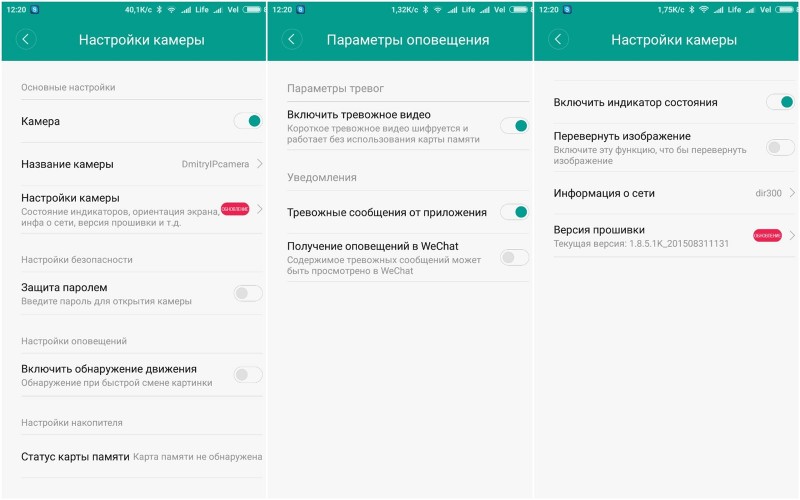
Помимо выбора HD и SD качества записи на главном экране есть еще меню настроек.
Можно поменять имя камеры, обновить прошивку, включить/выключить индикатор, включить/выключить детектор движений и уведомления и др.
Тест видео (дневная и ночная съемка), аудио и фото IP камеры Xiaomi.
Мини видеоролик. Вместо тысячи слов)
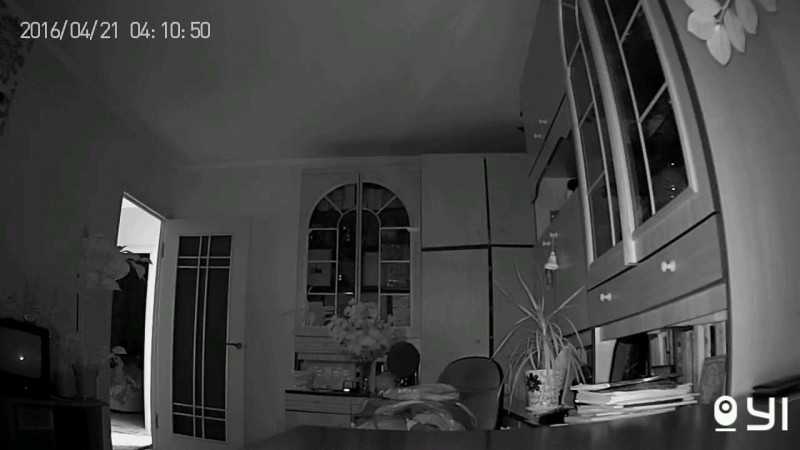
Тестовый снимок в полной темноте (глаз не различает предметы). Честно, я был приятно удивлен (10 баллов получает ИК подсветка).

Дневной снимок. Качество среднее, но для IP камеры пойдет.
Что можно допилить. Что сделал я.
Все возможные доработки находятся здесь, в разделе FAQ: ссылка.
Можно сделать доступ к камере через браузер, заставить ее работать без интернета через мобильную точку доступа, перевести озвучку на русский и т.д и т.п.

Меня заинтересовало: доступ к камере через компьютер и правильный часовой пояс для корректного отображения временной шкалы, когда велась запись.
Благодаря огромному труду пользователей 4pda сделать это проще простого.
Оставляю ссылку на инструкцию: ссылка.
Вам нужно скачать архив со скриптами и загрузить его на карту памяти, включить камеру и все готово.
Теперь время у нас корректное (по умолчанию по Москве) и можно просмотреть видео с камеры с любого компьютера, а не только через приложение.
Для этого скачиваем VLC media player. Затем заходим в приложение для камеры, настройки камеры/ информация о сети/ IP адрес, запоминаем его.
Далее заходим в VLC плеер -> Медиа -> открыть URL -> пишем rtsp://CameraIP:554/ch0.h264, где CameraIP — это IP который мы запоминали.
Видим картинку с камеры и радуемся :)
Некоторые метрики.
Не буду вставлять фотографии, чтобы не засорять тему.
Потребление энергии: 5V 0.2 — 0.3 А.
Потребление траффика: 70 — 120 кб/с в зависимости от настроек.
Температура устройства после 2 часов использования: 34.3 градуса Цельсия.
Вывод.
Отличная IP камера для обеспечения безопасности за сравнительно небольшие деньги. Большой функционал, включая звук с камеры, облачное хранилище, ИК подсветку, обнаружение движений.
Единственное, хотелось бы картинку большего разрешения, а так все устраивает.
Видеоматериал.

Всем спасибо за внимание!

Базовая домашняя безопасность, недорого. Примерно так можно было бы описать предназначение этой камеры. Компактная, простая в управлении, с функцией обнаружения движения, ночным режимом и двусторонней голосовой связью впридачу. Подключается по Wi-Fi, работает через облачный сервис, но может хранить видео и на карте памяти. И всё это за смешные $18 (около 550 грн) на Aliexpress или подороже ( 600-800 гривен) в украинских магазинах. В любом случае, это одно из самых доступных решений для организации простого домашнего или офисного видеонаблюдения. Качественно собрана, функциональна, с хорошим софтом. Конкурентами можно считать как более дорогие модели с возможностью поворота, так и близкие по стоимости аналоги: от знакомой нам TP-link Tapo C100 до многочисленных китайских камер с Aliexpress. Из фишек конкретно этой камеры стоит выделить облачный сервис, который работает даже в бесплатном режиме, и разборную конструкцию, обеспечивающую максимальную компактность. Посмотрим на нее повнимательнее?
YI Home Camera 1080p
Простая и доступная IP-камера с FullHD-видео
Компактная камера для видеонаблюдения дома или в офисе. Оснащена модулем Wi-Fi, ИК-подсветкой, динамиком и микрофоном. Может определять движение и записывать видео на карту памяти или в облако YI Cloud. Вытаскивается из подставки и становится еще компактнее, но не умеет самостоятельно поворачиваться. Питание получает по кабелю microUSB, управляется через приложение YI Home.

5 причин купить YI Home Camera 1080p
- компактный корпус с удобной подставкой;
- двусторонняя голосовая связь;
- детекция движения и громких звуков;
- качественная FullHD картинка с поддержкой ночного режима;
- удобное приложение с поддержкой облачного сервиса хранения записей.
3 причины не покупать YI Home Camera 1080p
- отсутствие функции поворота;
- несовместимость с сетевыми накопителями;
- отсутствие подключения по Ethernet.
Что в коробке?
В коробке — сама камера на подставке, длинный (почти два метра) USB-кабель, компактный блок питания, бумажная инструкция и буклеты.
На первый взгляд кажется, что камера — это единое целое с подставкой, но вот этот самый черный «кругляшок» можно легко вытащить из белой рамки. Получится еще более компактная камера, которую можно по-шпионски замаскировать в интерьере. Не забывайте только об этичности и законности таких развлечений.
Как выглядит?
Тонко выглядит, если смотреть в профиль. И очень похоже на Mi Home Security Camera Basic. И на Mijia Smart Home Camera. Все три модели — родственники по экосистеме Xiaomi, однако у них есть и скрытые отличия, о которых скажем позже.
Белая часть корпуса (рамка-подставка) — матовая. Спереди под камерой логотип YI. На «донышке» — прорезиненное кольцо для устойчивости и круглая наклейка с информацией о продукте. Шарнир очень приятный, работает без малейшего скрипа, надежно фиксирует камеру, допуская при этом более 180 градусов регулировки.
Основная часть — собственно, камера. Спереди глянцевая, сзади нет. Крепится в рамке двумя защелками. Снимается и устанавливается легко. На нижнем торце — разъем microUSB, а на одном из боковых — слот для карты памяти microSD. На задней панели расположилось отверстие кнопки сброса, тут же спрятан динамик. Спереди под объективом камеры хорошо виден светодиод статуса. Кстати, он довольно яркий, и его свет хорошо виден под любым углом, что сразу демаскирует камеру (но в настройках его можно отключить).
Как установить и подключить?
YI Home Camera 1080p не имеет никаких приспособлений для крепления или подвешивания. Её можно поставить на любую горизонтальную поверхность (стол, полку и т. д.) или же приклеить двусторонним скотчем, небольшой вес это позволяет. Более того, конструкция позволяет вытащить «кругляшок» камеры из подставки и прикрепить его вообще где угодно каким удобно образом. Питание подается через обычный кабель MicroUSB от пятивольтового сетевого адаптера, который можно заменить любой зарядкой от смартфона или даже пауэрбанком. После подключения к источнику питания камера здоровается, говоря женским голосом «Welcome to YI home camera», после чего повторяет «Waiting to connect», пока вы её не подключите. Светодиод на передней панели при этом мигает оранжевым цветом.
Для работы с камерой нам понадобится мобильное приложение YI Home. Устанавливаем его, вводим логин-пароль, если аккаунт уже есть, или же создаем новую учетную запись Kami (потребуется e-mail, на который придет ссылка подтверждения аккаунта).
Если у вас есть Mi-аккаунт, то он тут не подойдет. К системе Mi Home эту камеру подключить тоже не получится, её нет в списке поддерживаемых устройств. Жаль, потому что очень похожая Mijia Smart Home Camera там есть. Но сегодня мы изучаем именно модель YI Home Camera, так что вернемся к ней. В приложении YI Home при первом запуске смело выбираем правильный регион (а не «Китай», как мы это обычно делаем в Mi Home), логинимся и переходим к подключению камеры. Проще всего это сделать, отсканировав телефоном QR-код на ее задней панели, хотя можно и выбрать камеру из списка. Устройство обнаружит беспроводную сеть (поддерживается только 2,4 ГГц), попросит у вас пароль для неё, после чего нужно будет отсканировать QR-код уже с экрана смартфона самой камерой. После выполнения этой процедуры камера появляется в приложении и ею можно пользоваться. Кстати, для подключения других камер к YI Home вводить пароль для этой же сети Wi-Fi уже не понадобится.
Что умеет?
По идее, все камеры умеют примерно одно и то же, но для удобства разложим основные возможности по полочкам.
Вести видеотрансляцию в реальном времени. Заходим в приложение YI Home, выбираем камеру и видим то, что видит она. Режим мультиэкрана, в котором доступно изображение с нескольких камер одновременно, есть, но работает только у обладателей платной подписки на облачный сервис YI Cloud. И имеет смысл только если этих камер у вас несколько.
Обеспечивать двустороннюю аудиосвязь. На камере есть микрофон и динамик. В приложении можно слышать всё, что слышит камера. При необходимости что-то сказать, нажимаем в приложении кнопку со значком микрофона и, не отпуская, как в рацию, говорим. А динамик камеры наш голос транслирует. В настройках можно выбрать режим непрерывной связи, когда нажимать и удерживать кнопку не нужно.
Записывать видео или фото вручную. Наблюдая за трансляцией с камеры, вы можете в любой момент сохранить прямо на смартфон фотоснимок или фрагмент видеозаписи.
Обнаруживать движение и автоматически записывать видео. Это самый интересный пункт. Возможность посмотреть картинку с камеры с телефона — это прекрасно, но не будете же вы смотреть туда постоянно. А что-то интересное за время вашего отсутствия на объекте может произойти. И автоматика камеры может все это для вас зафиксировать. В качестве носителя информации у вас есть два варианта: карта памяти, установленная в устройство, или облачное хранилище. Второй вариант защищает от случаев, когда злоумышленник, пробравшись на объект, постарался замести следы и прихватил с собой саму камеру. Если она успела сохранить видео вторжения в облачное хранилище, то вы всё увидите, даже не имея доступа к камере. Для полноценного использования этой возможности нужно купить подписку на облачный сервис YI Cloud. Тарифные пакеты стоят от $6,67 в месяц до $260 в год и позволяют хранить записи до 30 дней. Причем планы для одной камеры предусматривают непрерывную запись и ее хранение, а планы, поддерживающие до пяти камер, хранят только видео, записанное по срабатыванию датчика движения.
Есть отличная новость: можно ничего не платить и всё равно пользоваться облачным сервисом YI Cloud. Но возможности будут сильно ограничены: в облаке хранятся только видеоролики (со звуком), сделанные при срабатывании датчика движения, но их продолжительность ограничена шестью секундами. В принципе, как экстренный вариант пойдет, но для серьезной работы лучше купить подписку. Возможности записывать на удаленный накопитель или альтернативный сервис (вроде Dropbox или Google Drive) не предусмотрено. Установленная карта памяти открывает новые горизонты безо всяких подписок. Благодаря ей можно просматривать длительные видеоролики, записанные во время наличия движения в кадре. Тоже через приложение, вытаскивать карту и считывать её отдельно не нужно. Единственный недостаток такого решения — уже упомянутая физическая защита накопителя, которой в случае с картой памяти нет, а с облаком — есть.
Какие есть настройки?
Значок шестеренки ведет в раздел с настройками камеры. Тут довольно много возможностей. Камеру можно включить или выключить, или выключить только микрофон, или деактивировать инфракрасную подсветку, которая включается при недостаточном освещении, или же отключить светодиодный индикатор (чтобы сделать камеру совсем скрытой). Самой камере можно выбрать название (полезно, когда камер используется несколько). У системы голосовой связи есть режимы одновременного и поочередного общения, а картинку с камеры можно повернуть на 180 градусов, если само устройство подвешено вверх ногами).
В разделе «планирование» можно назначить график автоматического включения и выключения камеры с возможностью повтора по выбранным дням недели. В настройках интеллектуального обнаружения есть, собственно, выключатель самого детектора движения, настройка области, за пределами которой движения не будут распознаваться, а также режим определения человека. По идее, если его включить, камера не будет реагировать на домашних животных или другие неантропоморфные объекты. Именно эта функция и скрывается за вынесенной в название устройство конструкцией AI+. То бишь, определением человека занимается не иначе как искусственный интеллект. Уровень чувствительности срабатывания тоже настраивается. Второй вариант срабатывания камеры — обнаружения звука. Тут можно включить или выключить эту функцию, а также настроить порог чувствительности в децибелах.
Как она в работе?
Камера проста в управлении, разобраться с основными возможностями очень легко, хотя при желании можно поковыряться и в подробных настройках. Картинка получается качественная и четкая, независимо от освещения. Угол обзора широкий, в кадр попадает большое пространство. В ночном режиме с инфракрасной подсветкой изображение, разумеется получается монохромным, однако с качеством все в порядке. Переключение в ночной режим сопровождается характерным щелчком. Детекция как освещения так и движения показала себя корректно. Ощутимого нагрева или зависаний камеры обнаружено не было. Динамик достаточно громкий, несмотря на небольшие размеры. В приложении YI Home моего внутреннего перфекциониста немного напрягает кривоватая локализация, но мы видали переводы и похуже, так что можно жить.
В сухом остатке или три вещи, которые нужно знать о YI Home Camera 1080p
- она подключается по Wi-Fi и управляется через приложение YI Home;
- может сохранять FullHD видео на смартфон, карту памяти или в облако YI Cloud;
- умеет распознавать движение в кадре и поддерживает двустороннюю аудиосвязь.
Для тех, кто хочет знать больше
Обратите внимание и на другие наши обзоры видеокамер, там есть из чего выбрать.
Читайте также:


